
Вопрос от пользователя (типовой)
Здравствуйте.
Подскажите, почему могут не подключаться смарт-часы к телефону — они не видят друг друга (точнее видят, но после попытки сопряжения — ничего не происходит). Аппарат Samsung A31, часы Honor Band.
Доброго дня!
Ответив на парочку подобных вопросов, я решил выложить небольшую инструкцию также на блоге. Тем паче, что проблемы с подключением чаще всего возникают из-за программных ошибок, которые можно достаточно быстро устранить своими силами.
Отмечу, что в заметке собраны не все причины, с которыми вы можете столкнуться (только лишь самые распространенные, с которых бы следовала начать диагностику).
*
📌 В помощь!
1) Как подключить и настроить смарт-часы / умные часы (на примере M36 Plus / Watch 7) — https://ocomp.info/nastroit-smart-chasyi.html
2) Как подключить фитнес браслет к телефону — https://ocomp.info/podklyuchit-fitnes-braslet.html
*
Популярные ошибки при подкл. смарт-часов: что нужно проверить
📌 Выкл. Bluetooth и «старые» сопряжения
Итак…
Начать разбираться с проблемой я бы посоветовал бы со следующего:
- проверить включен ли Bluetooth на телефоне (можно попробовать подключить какое-нибудь другое устройство, наушники, например);
- если подключали ранее какие-нибудь другие браслеты или часы к телефону — нужно отменить сопряжение. Это можно уточнить во вкладке настроек Android — вкладка «Bluetooth» 👇 (сталкивался, когда Honor Band 6 не подкл. к аппарату, из-за того, что тот уже был сопряжен с такой же моделькой…);
- желательно также 📌сбросить настройки на смарт-часах (если они использовались ранее с др. аппаратом, или вы только-только купили их и это ваше первое сопряжение). Обычно для этого достаточно открыть вкладку: «Дополнительно —> Настройки —> Сброс настроек».

Отключаем ранее подключенный браслет от телефона
*
📌 Использование стороннего приложения
Заметил, что некоторые пользователи для работы с браслетом используют сторонние приложение, а не те, которые рекомендованы производителем часов.
Разумеется, по крайней мере первичную настройку следует начинать именно с «родного» приложения! Узнать его название можно либо прямо на коробке с часами, либо к инструкции к ним. Пример на фото ниже. 👇

Название приложения для работы с часами часто указано на упаковке (Wearfit Pro)
*
📌 Не установлены нужные разрешения для приложения
Чаще всего при сопряжении устройств — появл. меню с просьбой дать те или иные разрешения для приложения часов (но в определенных случаях такого может не происходить, например, я с таким сталкивался на устройствах от Samsung и Nokia).
Что делать: открыть настройки Android, перейти во вкладку «Приложения», найти среди них ПО для работы с часами, и дать ему разрешения (обычно, нужно поставить разрешение для «Телефон»).
1) Также необходимые разрешения можно уточнить в описании приложения.
2) На аппаратах от Samsung выдача разрешений может устанавливаться через диспетчер разрешений. Его можно вызвать во вкладке «Приложения»!

Права — здоровье
*
📌 Часы могут находиться в процессе обновления (сразу после подключения)
Обратите внимание, что сразу после первого подключения — ПО часов моет начать обновляться (и в этот момент часы никак не будут реагировать на ваши действия). Это не ошибка, как многие думают! Желательно в этот момент не мешать часам… ибо через 2-3-5 мин. они будут готовы к работе!
Примечание: см. фото ниже — значок с характерной стрелочкой вверх (на большинстве моделей часов) сигнализирует об их обновлении…

Обновление… (обратите внимание на значок с характерной стрелочкой вверх)
*
📌 Несовместимость устройств
Несовместимость сопрягаемых часов и телефона чаще всего происходит при попытке подключить современный браслет к «старому» аппарату (порой, он даже не поддерживает нужную версию «родного» приложения часов). Этот момент лучше уточнять перед покупкой часов (версию и совместимость ПО, Bluetooth, габариты часов и пр.).
Вообще, если после вышеприведенных действий у вас не получилось подключить часы к конкретному телефону — попробуйте для диагностики сопрячь их с другим аппаратом. По крайней мере это позволит понять, всё ли в порядке с часами… (не исключено, что вам просто попался бракованный экземпляр…).

Приложение не ставится
PS
Если на экране телефона у вас появл. какие-нибудь ошибки или сообщения в процессе сопряжения — попробуйте их записать или заскринить. Так будет проще понять и найти причину проблемы (напишите в комментариях — возможно, вместе удастся решить ее быстрее 👀).
*
На сим у меня пока всё… Если вы решили вопрос иначе — поделитесь пожалуйста в комментариях (заранее благодарю).
Успехов!
👋


Полезный софт:
-

- Видео-Монтаж
Отличное ПО для создания своих первых видеороликов (все действия идут по шагам!).
Видео сделает даже новичок!
-

- Ускоритель компьютера
Программа для очистки Windows от «мусора» (удаляет временные файлы, ускоряет систему, оптимизирует реестр).
Всплывающая ошибка «Часы не подключены» возникает, когда отсутствует связь между приложением и часами. Далее мы перечисляем все причины возникновения проблемы и их устранение:
- Отсутствует интернет на часах;
- Не правильно прописан ip_url и port в часах;
- Не соответствует ID в часах и в программе Setracker;
- Часы находятся в зоне где плохо ловит мобильная связь.
1. 1. Отсутствие интернета на часах.
Первым делом проверяете баланс, он должен быть положительным. Это можете делать через менеджера или личный кабинет сотового оператора. Если у вашей модели часов присутствует функция набор номера, набираете соответствующую комбинацию цифр и символов для проверки баланса.
Отправьте на часы смс pw,123456,ts# или pw,523681,ts# . Как это делается можете подробнее посмотреть в статье СМС команды для GPS часов.
В ответ часы вам отправляют все параметры, картинка ниже.
Все важные для нас параметры отмечены красной точкой. Обратите внимание на самую нижнюю строчку GPRS. Число в скобочках (в нашем случае 59), означает уровень сигнала интернета. Когда число становится меньше 50, соединение между часами и приложением пропадает. Если перед скобочками вместо «OK» отображается «NO», вам потребуется прописать интернет самостоятельно. С помощью смс, например, для Теле 2 pw,123456,apn,internet.tele2.ru,,# . Полный список команд смотрите в статье.
После того, как вы прописали настройки, перезагружаете часы.

![]()
2. Не правильно прописан ip_url и port в часах.
Для GPS часов существует много приложений и у каждого свои настройки сервера (ip_url). Если вы используете бесплатное приложение Setracker, то в ваших часах прописывается ip_url и port. Они должны быть точно такие же как на картинке (вторая и третья красная точка). Если ваши настройки отличаются, отправляете на часы следующую команду pw,123456,ip,52.28.132.157,8001# . После этого перезагружаете часы, отправив SMS pw,123456,reset# . После перезагрузки установятся правильные настройки и ошибка в приложении Setracker «Часы не подключены» пропадает.
3. ID в часах и в приложение не соответствуют друг другу.
Ошибка встречается крайне редко. Узнать ID в часах можно из СМС (картинка выше) первая строчка, отмеченная красной точкой. В Setracker ID номер отображается во вкладке «Список устройств», (смотрим на картинке ниже).
Если эти два номера не одинаковые, нужно также поменять ID на часах с помощью смс команды pw,123456,imei,3574хххххххххх3# . Вместо символов «х» пропишите ID из приложения.
Перезагрузите часы.
4. Часы находятся в зоне где плохо ловит мобильная связь.
Если вы проделали все вышеперечисленные пункты, а связи с приложением так и не появилось, не беспокойтесь. Возможно в вашей местности слабый сигнал сотового оператора или в выбраном тарифе отсутсвует интернет. Поэтому выбирайте оператора, у которого лучше всего ловит мобильная связь в вашей местности.
P.S. При покупке часов в нашем интернет-магазине, вы получаете бесплатную техническую поддержку на протяжении всего срока эксплуатации часов. Специалисты удаленно настраивают, проверяют работу часов и приложения. Если часы покупаете не у нас, пользуйтесь услугой настройки с дальнейшей технической поддержкой за 450 рублей.

Вопрос от пользователя (типовой)
Здравствуйте.
Подскажите, почему могут не подключаться смарт-часы к телефону — они не видят друг друга (точнее видят, но после попытки сопряжения — ничего не происходит). Аппарат Samsung A31, часы Honor Band.
Доброго дня!
Ответив на парочку подобных вопросов, я решил выложить небольшую инструкцию также на блоге. Тем паче, что проблемы с подключением чаще всего возникают из-за программных ошибок, которые можно достаточно быстро устранить своими силами.
Отмечу, что в заметке собраны не все причины, с которыми вы можете столкнуться (только лишь самые распространенные, с которых бы следовала начать диагностику).
*
📌 В помощь!
1) Как подключить и настроить смарт-часы / умные часы (на примере M36 Plus / Watch 7) — https://ocomp.info/nastroit-smart-chasyi.html
2) Как подключить фитнес браслет к телефону — https://ocomp.info/podklyuchit-fitnes-braslet.html
*
Популярные ошибки при подкл. смарт-часов: что нужно проверить
📌 Выкл. Bluetooth и «старые» сопряжения
Итак…
Начать разбираться с проблемой я бы посоветовал бы со следующего:
- проверить включен ли Bluetooth на телефоне (можно попробовать подключить какое-нибудь другое устройство, наушники, например);
- если подключали ранее какие-нибудь другие браслеты или часы к телефону — нужно отменить сопряжение. Это можно уточнить во вкладке настроек Android — вкладка «Bluetooth» 👇 (сталкивался, когда Honor Band 6 не подкл. к аппарату, из-за того, что тот уже был сопряжен с такой же моделькой…);
- желательно также 📌сбросить настройки на смарт-часах (если они использовались ранее с др. аппаратом, или вы только-только купили их и это ваше первое сопряжение). Обычно для этого достаточно открыть вкладку: «Дополнительно —> Настройки —> Сброс настроек».

Отключаем ранее подключенный браслет от телефона
*
📌 Использование стороннего приложения
Заметил, что некоторые пользователи для работы с браслетом используют сторонние приложение, а не те, которые рекомендованы производителем часов.
Разумеется, по крайней мере первичную настройку следует начинать именно с «родного» приложения! Узнать его название можно либо прямо на коробке с часами, либо к инструкции к ним. Пример на фото ниже. 👇

Название приложения для работы с часами часто указано на упаковке (Wearfit Pro)
*
📌 Не установлены нужные разрешения для приложения
Чаще всего при сопряжении устройств — появл. меню с просьбой дать те или иные разрешения для приложения часов (но в определенных случаях такого может не происходить, например, я с таким сталкивался на устройствах от Samsung и Nokia).
Что делать: открыть настройки Android, перейти во вкладку «Приложения», найти среди них ПО для работы с часами, и дать ему разрешения (обычно, нужно поставить разрешение для «Телефон»).
1) Также необходимые разрешения можно уточнить в описании приложения.
2) На аппаратах от Samsung выдача разрешений может устанавливаться через диспетчер разрешений. Его можно вызвать во вкладке «Приложения»!

Права — здоровье
*
📌 Часы могут находиться в процессе обновления (сразу после подключения)
Обратите внимание, что сразу после первого подключения — ПО часов моет начать обновляться (и в этот момент часы никак не будут реагировать на ваши действия). Это не ошибка, как многие думают! Желательно в этот момент не мешать часам… ибо через 2-3-5 мин. они будут готовы к работе!
Примечание: см. фото ниже — значок с характерной стрелочкой вверх (на большинстве моделей часов) сигнализирует об их обновлении…

Обновление… (обратите внимание на значок с характерной стрелочкой вверх)
*
📌 Несовместимость устройств
Несовместимость сопрягаемых часов и телефона чаще всего происходит при попытке подключить современный браслет к «старому» аппарату (порой, он даже не поддерживает нужную версию «родного» приложения часов). Этот момент лучше уточнять перед покупкой часов (версию и совместимость ПО, Bluetooth, габариты часов и пр.).
Вообще, если после вышеприведенных действий у вас не получилось подключить часы к конкретному телефону — попробуйте для диагностики сопрячь их с другим аппаратом. По крайней мере это позволит понять, всё ли в порядке с часами… (не исключено, что вам просто попался бракованный экземпляр…).

Приложение не ставится
PS
Если на экране телефона у вас появл. какие-нибудь ошибки или сообщения в процессе сопряжения — попробуйте их записать или заскринить. Так будет проще понять и найти причину проблемы (напишите в комментариях — возможно, вместе удастся решить ее быстрее 👀).
*
На сим у меня пока всё… Если вы решили вопрос иначе — поделитесь пожалуйста в комментариях (заранее благодарю).
Успехов!
👋


Полезный софт:
-

- Видео-Монтаж
Отличное ПО для создания своих первых видеороликов (все действия идут по шагам!).
Видео сделает даже новичок!
-

- Ускоритель компьютера
Программа для очистки Windows от «мусора» (удаляет временные файлы, ускоряет систему, оптимизирует реестр).
Сохранить в закладкиСохраненоУдалено 8
Не удается зарегистрировать Smart Baby Watch в приложении Setracker? Что делать, если введенный рег-код не подходит? Почему возникает ошибка Setracker «Номер устройства не существует»? Как быть, если у Smart Baby Watch отсутствует специальный номер для регистрации? Как узнать Reg Code часов? Можно ли получить новый? Ответы на эти вопросы читайте в нашей статье.
Содержание страницы
- 1 Что такое рег-код, как его узнать
- 1.1 Что делать, если не приходит ответное смс
- 2 В каком случае нужно получать рег-код
- 2.1 В часах нет рег-кода
- 2.2 Регистрационный номер не подходит
- 2.3 Потерялась наклейка с идентификатором
Что такое рег-код, как его узнать
Во время создания аккаунта в программе Setracker вам необходимо ввести 15-значный номер, который является уникальным для вашего устройства и служит его идентификатором для занесения часов в базу программного обеспечения.
Как правило, он выдается продавцом или поставщиком и нанесен на наклейку на задней крышке гаджета или на упаковочную коробку.

Некоторые поставщики именуют этот идентификатор ID.

Существует три идентифицирующих устройство обозначения:
- IMEI
- ID
- Reg Code
В чем их разница, читайте здесь.
Узнать эти комбинации можно, отправив специальные смс-команды на часы:
pw,123456,ts#
pw,123456,tt#
Придет ответное сообщение, в котором будет содержаться информация с параметрами:
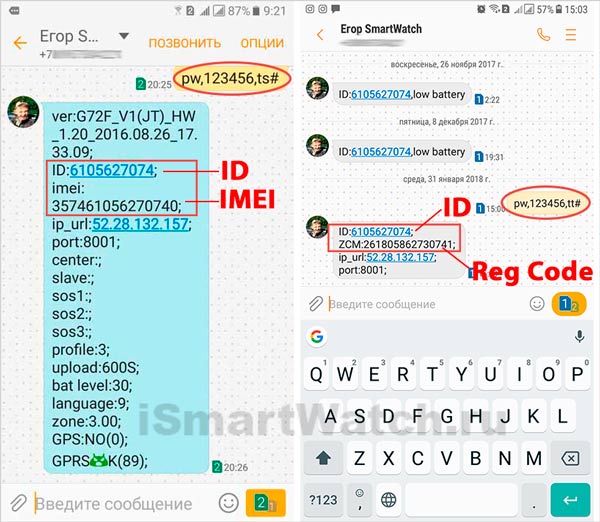
Что делать, если не приходит ответное смс
Убедитесь, что баланс на симке Smartwatch положительный.
Также это может быть связано с тем, что некоторые производители программируют Baby Watch на другие команды или вовсе запрещают получение и отправку сервисных сообщений.
- Связаться с продавцом аксессуара для выяснения ситуации
- Попробовать разрешить часам отправку смс. Пошлите сообщение на их номер с текстом pw,123456,smsonoff,1#
Другие всевозможные варианты, почему часы не отвечают на смс-команды, читайте здесь.
В каком случае нужно получать рег-код
Без регистрационного кода вам не удастся создать учетную запись в Setracker. В каких случаях необходимо получить Reg Code, читайте далее.
В часах нет рег-кода
Вы купили Smart Baby Watch, но у них есть только IMEI или ID, который наклеен на их крышку или коробку. Выход:
- Использовать другое приложение, где для регистрации нужен только IMEI или ID.
- Обратиться к продавцу и потребовать специальный 15-значный шифр для создания аккаунта в Си Трекер.
- Если возможности связаться с поставщиком у вас нет, обращайтесь к нам за платной услугой. Мы можем выдать Reg Code, чтобы вы смогли пользоваться Setracker.
ЗАКАЗАТЬ REG CODE
Регистрационный номер не подходит
Существует несколько причин, по которым программа может не распознать рег-номер.
- При покупке детских смарт-часов обращайте внимание на QR-код, который наклеен на их обратной стороне. Он должен иметь латинские буквы, а не иероглифы. Последнее означает, что Baby Watch произведены для использования их в Китае, но не в нашем регионе.

Если вы все-таки приобрели гаджет китайской версии и вам не удалось использовать их с приложением Setracker2, обращайтесь к нам, мы присвоим новый IMEI и Reg Code.
ЗАКАЗАТЬ НОВЫЙ IMEI
- Также рег-код может не подойти из-за того, что ваш поставщик не работает с программой Си Трекер, поэтому вашего ID не существует в базе этого программного обеспечения. Вместо регистрационного кода вы вводите комбинации, которые ПО не распознает. Вы увидите одну из ошибок приложения:
- Ошибка привязки: Проверьте правильность регистрационного кода устройства.
- Пожалуйста, подтвердите регистрационный код правильно!
- Номер устройства не существует, пожалуйста, свяжитесь с вашим агентом, чтобы добавить!
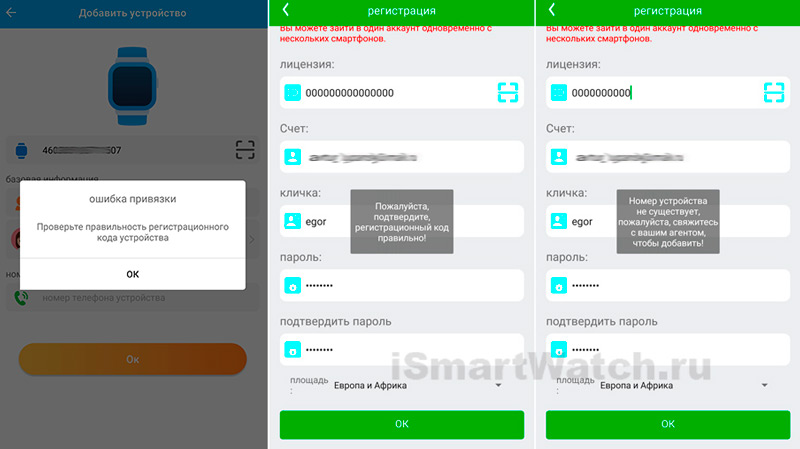
У вас есть два выхода:
- использовать программу, которую советует продавец
- у нас заказать Reg Code детских часов для регистрации в Setracker
ЗАКАЗАТЬ REG CODE
- Если у вас не получается зарегистрировать детские SmartWatch в программе, возможно, вы просто допустили ошибку при ручном вводе цифр.
В этом случае неверно введенная комбинация может совпасть с существующим зарегистрированным ранее номером или приложение выдаст одну из ошибок:
- Устройство уже зарегистрировано, добавить не удалось
- Ожидание авторизованного устройства
- Номер устройства не существует, пожалуйста, свяжитесь с вашим агентом, чтобы добавить!
- Ошибка привязки. Проверьте правильность регистрационного кода устройства
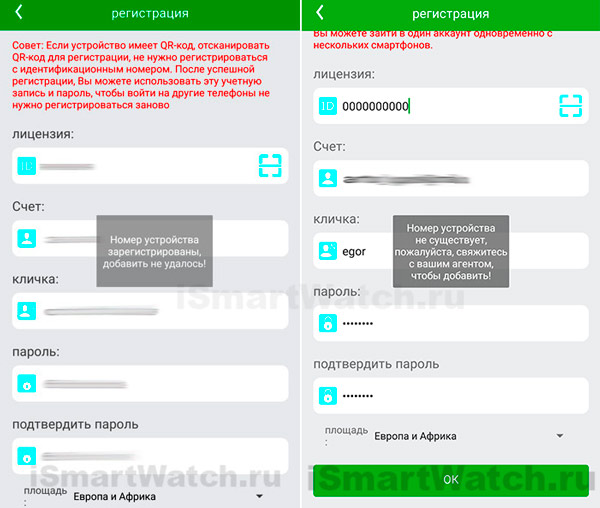
Попытайтесь снова ввести цифры очень внимательно.
- Вы столкнулись с подделкой, и комбинации, которую вы пытаетесь ввести, не существует. По возможности возвращайте продукцию нечестному продавцу.
Потерялась наклейка с идентификатором
В данной ситуации, когда потерялся номер или стерся с наклейки, можно узнать его:
- отправить смс-сообщение pw,123456,tt# на симку в гаджете
- связаться с поставщиком для выяснения ситуации
Если эти способы не подходят, обращайтесь к нам, чтобы получить Reg Code для своего гаджета.
ЗАКАЗАТЬ REG CODE
Чтобы избежать подобных проблем, покупайте Smart Baby Watch у официальных производителей и поставщиков, которые работают с приложением Setracker. Тогда у вас не будут возникать вопросы по регистрации часов в программе.
- Была ли полезной информация ?
- ДаНет
ВНИМАНИЕ: если Вы хотите, чтобы мы Вам помогли с настройкой часов, сбросом ID и другими проблемами в работе Smart baby watch — обращайтесь в наш Telegram (нажмите на ссылку). По почте, телефону, онлайн-чату мы эти вопросы не рассматриваем!
Дорогие друзья, если Вы по какой-то причине не можете зарегистрировать часы, то как правило это один из следующих вариантов:
- — ошибка ID (Reg code)
- — ошибка при регистрации
- — ошибки в виде цифр 7111,85909 и др.
В любом случае, Вы сталкиваетесь с надписью «ошибка аккаунта» в приложении SeTracker.
Почему так происходит? Перечислим возможные причины:
1. Модернизация (обновление) приложения SeTracker, в зависимости от того, какую программу Вы используете. Иногда разработчики исправляют «баги» (ошибки), которые выявляются в процессе использование умных часов. В этой ситуации нужно подождать и через некоторое время все станет в норме. Как правило, эта проблема решается в течение пары часов или, максимум, 1-2 дня.
Важно:следите за обновлениями приложений в AppStore и Google Play Market и обязательно обновляйте приложение при наличии новой версии. В 99% случаев это помогает.
2. Ошибка в номере ID (Reg code).
Скорее всего, Вы неверно ввели номер, который изображён на наклейке.
ID часов можно ввести вручную или через QR-сканер. Обычно цифры изображены таким образом:
Reg code: 123456789
Или ID: 123456789
Если по какой-то причине номер ID стерся или наклейка отклеилась, потерялась, не переживайте: его можно узнать, отправив специальный запрос на часы посредством смс сообщения на номер (телефона), который стоит в часах. Отправьте следующий текст: pw,123456,ts#
В течение нескольких минут Вам придет смс-ответ, в котором будет указан номер ID.
3. Номер ID уже зарегистрирован.
Такое бывает, если:
— Вы сами зарегистрировали часы второй раз (самый частый случай)
— часы уже были зарегистрированы до Вас
— такой же номер существует в других часах и совпадает с ним (такое встречается редко, но бывает, так как часы Wonlex часто копируют)
В любом из случаев повторной или ошибочной регистрации часы блокируются (это сделано из соображений безопасности). Если Вы столкнулись с данной проблемой, вариант один — обратиться к нам по телефонам или через e-mail.
Благодаря статусу дилера, мы имеем прямую связь с производителями Wonlex, поэтому мы в силах Вам помочь. Мы обнулим Ваши часики, обычно это занимает от часа до 1-2 дней.
Если у вас имеются какие-то вопросы по поводу GPS-часов для детей (Smart Baby Watch) и Вы не можете найти ответ в интернете, обращайтесь, мы всегда рады Вам помочь!
Надеемся, информация была полезной.
Статью подготовил:
ведущий специалист Иван Романцов

Связь со мной: Telegram: @iromantsov
Популярное бесплатное приложение Setracker подходит для многих моделей детских трекеров, однако имеет технические недочеты, которые мешают полноценно использовать smart-часы. Ниже в статье мы разберемся, какие существуют проблемы и ошибки при работе в Setracker, есть ли альтернатива и как заменить программу.
Устали от проблем с SeTracker? Переходите на российское приложение «Где мои дети» – универсальный, надежный сервис с круглосуточной тех.поддержкой на русском языке и точной геолокацией. Скачать.
Содержание
- Краткое описание приложения
- Ошибки приложения
- Ошибка сети
- Ошибка аккаунта
- Ошибки при регистрации
- Нет сетевого оборудования
- Сообщение remove alarm url
- Приложение не точно показывает местоположение ребенка
- Звонок на часы сбрасывается или занят
- Ошибка в виде цифр
- Часы не отключаются
- Проблемы сервиса
- Ситрекер не видит часы
- Устройство уже зарегистрировано
- Номер устройства не существует
- Приложение ожидает авторизованного устройства
- Не срабатывает функция «Забыли пароль»
- Проблема при входе в приложение
- Не работает функция SOS
- Как удалить Ситрекер
- Альтернативы Se Tracker
- Сервис «Где мои дети»
- Приложение PAX+
- Программа Маяк
- Выводы
![]()
Prostock-studio/Shutterstock.com
Setracker – это универсальный инструмент родительского контроля для безопасности детей, который устанавливается на смартфоны с операционной системой IOS или Android . Умный помощник может в любое время показать, где находится ребёнок с использованием геолокации и при наличии интернета. При этом функционал программы Setracker решает такие задачи, как:
- обратный звонок, который в реальном времени позволяет услышать, что делает ребёнок;
- местоположение и история передвижения;
- настройка безопасных зон и маячка;
- дополнительные опции будильник и здоровье;
- ввод SOS номеров;
- отправка голосовых сообщений на детские часы.
Ошибки приложения

Фото: setracker.org
Сбои в программном обеспечении распространённое явление, которое имеется и в софте Setracker. Ниже описаны самые частые ошибки, с которыми сталкиваются пользователи.
Ошибка сети
Неполадки возникают, когда сервер перегружен или на нем выполняются технические работы. Особенно часто уведомление в программе выскакивает днем – через время оно исчезает. Также один раз в месяц происходит обновление программного обеспечения, которое может затянуться на несколько часов.
Ошибка аккаунта

Prostock-studio/Shutterstock.com
У этой ошибки есть несколько причин, которые не позволяют пользователям открыть приложение:
- ввод логина, который уже зарегистрирован другим пользователем;
- неправильный ввод данных при авторизации: опечатка или неправильная раскладка клавиатуры;
- технические работы на сервере;
- сброс ID и исключение часов из базы данных программы.
Ошибки при регистрации

Prostock-studio/Shutterstock.com
В процессе регистрации могут возникнуть проблемы, которые мешают пользоваться Си трекером. Иногда во время процедуры регистрации часов выскакивает ошибка привязки устройства, но при этом в списке отсутствует индикационный номер ваших часов. Это связано с тем, что пользователь больше года не использовал свой аккаунт.
Следующая ошибка – это неактивная кнопка подтверждения регистрации. Проблема возникает, если при заполнении учетной записи был указан короткий пароль или длинное имя.
Нет сетевого оборудования

Prostock-studio/Shutterstock.com
Ошибка случается, когда софт не способен синхронизировать данные со smart часами. Вот некоторые причины, которые не позволяют обнаружить оборудование:
- нулевой баланс счета и отсутствие интернета;
- устройство отключено или ловит плохой сигнал сети;
- нет настроек точки доступа APN или не определяется IP адрес.
Сообщение remove alarm url
Подобного типа уведомление приходит на смартфон, если в программе включена функция отправки смс, когда ребёнок снял часы с руки. При этом приложение сообщает координаты и показывает на карте последнее место сигнала GPS. Иногда срабатывают ложные сигналы смс на часах, которые указывают на неисправность датчика.
Приложение не точно показывает местоположение ребенка

Prostock-studio/Shutterstock.com
Если вы заметили такую погрешность, это означает, что в вашем телефоне не установлен LBS (служба определяющая местоположение). Причина ошибки – снятая галочка в настройках программы.
Звонок на часы сбрасывается или занят
Данная ошибка возникает, когда в программе установлено ограничение на некоторые номера, или абонент не внесён в телефонную книгу. Другой причиной проблемы может быть неверный формат номера, а также установленная функция «не беспокоить».

Prostock-studio/Shutterstock.com
Ошибка в виде цифр
Многие пользователи сталкиваются с цифровыми ошибками в виде кода 86168 или 85909.
- Первая причина – отсутствие соединения во время обновления софта или сбоя сервера.
- Надпись с числами появляется при первой регистрации, когда логин уже занят другим пользователем.
- Активация приложения на iPhone может сформировать такую ошибку, так как приложение функционирует с перебоями на платформе iOS.
- Если регистрация проходит через интернет wi-fi, также появляется цифровой код.
Часы не отключаются
Эта проблема связана с тем, что в программе не установлены настройки удаленного доступа или в часах стоит SIM-карта.
Устали от проблем с SeTracker? Переходите на российское приложение «Где мои дети» – универсальный, надежный сервис с круглосуточной тех.поддержкой на русском языке и точной геолокацией. Скачать.
Проблемы сервиса
![]()
Prostock-studio/Shutterstock.com
Минусы и недочеты сервиса значительно снижают работоспособность приложения. Наверняка вы сталкивались с тем, что некоторые параметры софта имеют сбои и не всегда корректно отображают информацию. Вот некоторые минусы в работе сервиса:
- приложение не доступно на компьютерах, ноутбуках и работает только на смартфонах;
- непростая привязка и отладка устройств;
- один аккаунт на все часы;
- устройство работает только с мобильным интернетом;
- погрешность в геолокации до 3 километров;
- сложная регистрация и восстановление доступа;
- некорректный перевод на русский язык;
- нестабильная связь с серверами и отсутствие технической поддержки;
- наличие рекламы.
Ситрекер не видит часы

Prostock-studio/Shutterstock.com
В результате обновления программы при настройке детских часов появляется оповещение «часы не подключены». Проблема не дает выполнить авторизацию устройства, вследствие чего часы не получают команды.
Возможные причины:
- отсутствует интернет;
- сим-карта не поддерживает 2G;
- не одинаковый номер ID или IMEI часов;
- на счету нет денег;
- ошибка в настройках сервера ip_url.
Устройство уже зарегистрировано

Prostock-studio/Shutterstock.com
Данная проблема случается, когда часы были привязаны к другому смартфону и аккаунту. Обнуление ID не произошло, и гаджет ищет старое устройство. Второй причиной могут быть идентичные номера ID на разных часах.
Номер устройства не существует
Подобная проблема случается, если номеров ID и IMEI нет в базе данных приложения SeTracker. Продавец устройства не внес в базу код часов. Более того, он не ведет сотрудничество с тех поддержкой.
Сбой аккаунта также может вызвать данную ошибку.
Приложение ожидает авторизованного устройства

Prostock-studio/Shutterstock.com
При первоначальной процедуре регистрации часов в SeTracker назначается автоматическая учетная запись от имени администратора, который далее будет разрешать или запрещать все последующие регистрации. Если вы получили уведомление «ожидает авторизованного устройства», тогда ваша регистрация не первая и смарт-часы были авторизованы ранее на другом гаджете. В этом варианте администратор получает запрос с разрешением регистрации.
Еще данная ошибка возникает, если купленные смарт часы не оригинал, а подделка.
Не срабатывает функция «Забыли пароль»

Prostock-studio/Shutterstock.com
Главный момент при регистрации – это правильное заполнение информации об аккаунте. В различных версиях приложения SeTracker свои требования к логину.
Первая и третья версии не требовательны к имени,
а во второй версии в строке логин нужно вводить только электронный ящик. Как правило, кнопка «забыли пароль» не включается, когда в настройках персональных данных не указан электронный адрес.
Проблема при входе в приложение
![]()
Prostock-studio/Shutterstock.com
Когда приложение SeTracker не открывается или выкидывает пользователя при входе, это указывает на то, что в данный момент сервер не работает или выполнена некорректная настройка часов. Чаще всего такая проблема встречается в первой версии программы на смартфонах IPhone.
Не работает функция SOS
Кнопка SOS не работает, когда в трекер-часах есть заводской брак, или в программе неправильно указан номер телефона. Еще такая случается ситуация, когда родители просто забывают добавить в трекер экстренные номера. В этом случае опция не доступна.
Как удалить Ситрекер

Prostock-studio/Shutterstock.com
Удаление аккаунта
Рассмотрим, в каких ситуациях нужно удалить свой аккаунт из SeTracker:
- вы отдаете или продаете детские часы другому пользователю;
- забыли логин и пароль от приложения;
- заметили, что кто-то использует ваши личные данные;
- закончились варианты бесплатных регистраций в приложении.
- Убрать аккаунт в программе SeTracker можно только через сброс номера ID.
Обнуление номера ID выполняется продавцом детских часов, который обращается напрямую к производителю, так как каждому трекеру дается индивидуальный ID и IMEI.
Удалить ID можно через техническую поддержку программы SeTracker, но в этом случае потребуются знания английского языка.
Смена приложения
![]()
Prostock-studio/Shutterstock.com
Чтобы сменить Se tracker на другое приложение для смарт-часов, нужно:
- Отвязать устройство от приложения Си трекер.
Профиль — Список устройств — Редактировать — Красная кнопка «Удалить» — Подтвердить действие. - Удалить приложение на смартфоне.
- Скачать новое приложение и произвести настройку часов (как подключить к детским часам приложение «Где мои дети» читайте здесь).
Альтернативы Se Tracker
Из-за большого количества минусов и сложных настроек в Ситрекере, многие родители ищут альтернативные программы, которые полноценно могут его заменить. Предлагаем вам ознакомиться с популярными приложениями для детских часов, у которых положительные отзывы и высокий рейтинг среди пользователей.
Сервис «Где мои дети»

Prostock-studio/Shutterstock.com

«Где мои дети» – это отличная замена приложению SeTracker. Программа работает без ошибок, имеет доступный интерфейс с большим набором инструментов. Благодаря быстрой навигации и точным картам, родитель всегда будете знать, где находится ребёнок. Программа оборудована защищенным чатом, в котором все члены семьи могут свободно обмениваться сообщениями.
Особенно радует быстрая техническая помощь по любым вопросам и простая настройка опций.
Основные достоинства программы:
- определение местоположения ребёнка в режиме реального времени;
- запись истории передвижений;
- звук вокруг;
- отправка текстовых и голосовых сообщений;
- установка безопасных зон («Школа», «Дом» и так далее);
- наличие шагометра и кнопки SOS;
- быстрая отправка команд на устройство и точная геолокация;
- веб кабинет и чат для родителей;
- контроль заряда батареи смартфона или часов ребёнка;
- адаптированный под российского пользователя интерфейс;
- поддержка разнообразных моделей умных часов;
- легкая установка и настройка программы.
Приложение «Где мои дети» доступно к скачиванию в App Store и Google play.
Приложение PAX+

Prostock-studio/Shutterstock.com
Софт PAX+ позволяет родителям определять, где пребывают их дети в реальном режиме. Программа выделяется простой навигацией и работой без сбоев, а также полезными функциями. С помощью этой программы вы можете:
- отследить передвижение ребёнка на карте;
- привязывать несколько устройств;
- настроить каждому ребёнку личное изображение на карте;
- делать беззвучный вызов на часы и наблюдать, что происходит вокруг вашего ребёнка;
- управлять несколькими будильниками;
- настраивать номера в телефонной книге и управлять ими.
Программа Маяк

Prostock-studio/Shutterstock.com
Сервис помогает управлять детскими часами. Программа оснащена универсальным набором функций, удобным управлением. Из положительных моментов стоит выделить:
- история маршрута за весь период;
- контроль заряда батареи;
- адрес местонахождения ребёнка;
- прямые звонки на часы;
- маркировка опасных зон;
- быстрая техническая поддержка.
Выводы
Проведя обзор, стоит отметить что, несмотря на бесплатный доступ, у софта SeTracker есть недостатки, которые мешают полноценно следить за безопасностью детей. Такие проблемы, как недоступность сервера, выброс из приложения или неточная геолокация не позволяют точно определять местонахождение ребёнка. Если сравнивать программное обеспечение SeTracker с софтом «Где мои дети», то у второго больше положительных качеств и функций. Приложение не имеет сбоев, может выполнять сложные задачи и имеет высокий рейтинг у пользователей.

Prostock-studio/Shutterstock.com

Получите чек-лист подготовки к школе на свою почту
Письмо отправлено!
Проверьте электронный ящик
Некоторые пользователи сталкиваются с проблемой, когда смартфон не видит смарт-часы. Причин отсутствия сопряжения несколько, как правило, они устраняются действиями, не требующими особых знаний, сложных манипуляций.

Содержание
- Распространенные проблемы синхронизации смарт-часов
- Сбои при первом подключении
- Сбои подключения используемых часов
- Что можно сделать
- Правильный алгоритм для подключения часов к смартфону
Распространенные проблемы синхронизации смарт-часов
Часто пользователь, пытаясь установить соединение между фитнес-трекером и мобильным телефоном, пугается при появлении на экране сообщения: «не удалось обнаружить браслет», «ошибка синхронизации». Подобная надпись в большинстве случаев не свидетельствует о браке, поломке одного из устройств. В такой ситуации важно определить, почему смартфон не видит смарт-часы.
Сбои при первом подключении
Если часы недавно были куплены в магазине, ранее не использовались, причиной проблемы могут быть:
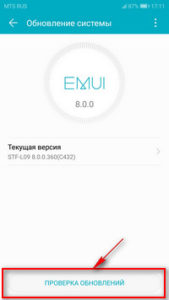
- незаряженный аккумулятор;
- системный сбой прошивки;
- устаревшая версия операционной системы;
- покупателю был продан контрафактный товар;
- отключенные беспроводные модули;
- отсутствие установленного мобильного приложения;
- нет интернета;
- не создан аккаунт, необходимый для корректного сопряжения часов.
Не стоит исключать и фактор брака, хотя механическая поломка встречается менее чем в 5% случаев, при условии, что пользователь купил браслет известного бренда.
Сбои подключения используемых часов
Если пользователь ранее успешно подключил часы, но затем в приложении стали появляться сообщения, что смарт-трекер не обнаружен, вероятными причинами неисправности могут быть:
- разряженный аккумулятор, не позволяющий полноценно использовать беспроводное соединение.
- случайно удаление устройства из приоритетного списка. Такая ситуация возможна при подключении дополнительных аксессуаров, нередко встречается при системном сбое.
- программная ошибка. В этом случае умные часы отображаются в списке подключенных устройств, при этом смартфон отказывается установить соединение.
- проблемы с сервером, интернет-подключением. Большинству моделей смарт-устройств для корректной работы требуется постоянное соединение с интернетом, бесперебойная работа сервера, где хранится информация учетной записи, к которой привязан фитнес-браслет.
Что можно сделать
Если пользователю не удается подключить умные часы к мобильному телефону, используя инструкцию, рекомендуется последовательно выполнить следующие действия:
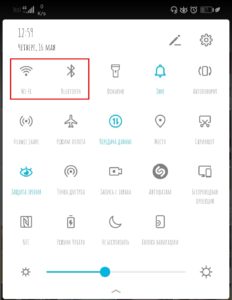
- Убедиться, что активированы Bluetooth, Wi-fi. Сделать это можно в шторке-меню, которая вызывается свайпом сверху вниз;
- Посмотреть список сопряженных устройств. Если к смартфону привязан другой браслет – удалить его из списка приоритетных;
- Переподключить устройство. Удалить смарт-часы из перечня приоритетных, повторно установить соединение, используя стандартный алгоритм;
- Перезагрузить смартфон и умный браслет. Иногда в системе накапливаются программные сбои, препятствующие нормальной работе устройств.
- Обновить прошивку. Некоторые функции могут работать некорректно, если на телефоне, аксессуаре, установлена устаревшая оболочка. Обновить ОС можно в настройках, разделе «Об устройстве».
Правильный алгоритм для подключения часов к смартфону
Сопряжение смартфона и умных-часов требует надёжного беспроводного подключения. Расстояние, на котором можно настроить подключение, зависит от версии Блютуз, – от 2 до 50 метров. Последние версии электроники поддерживают Bluetooth 5.1, что позволяет передавать информацию на расстоянии до 100 метров. Чем больше дистанция, тем больше вероятность, что пользователь сможет комфортно заниматься спортом, не нося телефон в кармане.
Ещё одно обязательное условие для сопряжения телефона и фитнес-трекера – установка фирменного мобильного приложения, через которое и будет осуществляться взаимодействие между владельцем и подвязанными устройствами.
Чтобы подключить часы Хуавей к телефону, достаточно придерживаться следующего алгоритма:
- Убедиться, что телефон и фитнес-трекер заряжены. При низком заряде на мобильном телефоне могут быть отключены модули, отвечающие за беспроводную связь.
- Включить W-fi и Bluetooth. Для этого необходимо на рабочем столе свайпнуть по экрану сверху вниз, активировать беспроводные сервисы. В некоторых случаях для включения необходимо деактивировать режим «В самолете».
- Скачать приложение. Выбор программы зависит от модели часов – каждый производитель предлагает собственное программное обеспечение, учитывающее технические особенности каждой модели. Для установки необходимо отсканировать QR-код, напечатанный в инструкции, на транспортировочной упаковке. Альтернативный вариант скачать приложение для фитнес-трекер – воспользоваться поиском в Play Market, введя там название модели.
- Создать учетную запись. Для нормального использования умных часов пользователь должен иметь аккаунт. Как правило, создать его можно в мобильном приложении, кликнув «Зарегистрироваться» на приветственном экране.
- После входа в аккаунт, кликнуть «+» или надпись «Добавить новое устройство». Для сопряжения следует придерживаться подсказок системы. Например, в некоторых случаях, пользователю будет предложено отсканировать QR-код, который высветиться на экране часов, в другом – ввести цифровой, буквенный код.
- По завершении на экране появится надпись об успешном сопряжении устройств, после чего пользователю будет доступен полный набор функциональных инструментов.
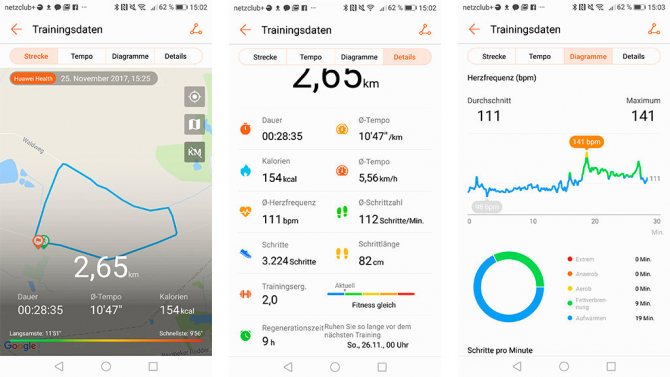
Как правило, причина, почему смарт-часы не подключаются к телефону, кроется в программных сбоях, не требует посещения сервисного центра. Владельцу Honor Band 4, Mi Band, другого фитнес-трекера, для решения проблемы достаточно последовательно попробовать каждый из описанных алгоритмов, пока не будет установлено надёжное соединение.
Просмотров 26к.
Ошибки смарт часов поможет устранить универсальный алгоритм действий для самостоятельного восстановления работы. Но сложные и дорогие устройства, например, фирменные смарт часы, ошибки которых вызывают затруднения, лучше отправить на диагностику к специалистам. Оригинальные гаджеты имеют возможность бесплатного гарантийного обслуживания.
Системные требования для ПО
Важным условием для успешного соединения и работы гаджетов является совместимое программное обеспечение, своевременное обновление, последние версии приложений:
- сервисы Google – не ниже 7.3;
- Google поиск – от выпуска 4.0;
- Android Wear — 1.1.0 и выше.
Для успешного сопряжения смарт часов Wear OS и IPhone нужны:
- модель Айфона не ниже 5 выпуска;
- IOS от версии 8.2;
- ПО часов выше 1.0.
Частые ошибки смарт часов
Проблема часто встречается у новых гаджетов: владелец пробует запустить их сразу после покупки. Умные часы продаются в разряженном состоянии и не активируются с пустой батареей.
Не включаются и не заряжаются
Проблема решается полной подзарядкой устройств. Если смарт часы не заряжаются, то необходимо проверить:
- правильность подсоединения контактов;
- целостность кабеля;
- отсутствие механических повреждений блока.
Батарея не держит заряд
Цветной сенсорный экран является основным энергопотребителем батареи умных гаджетов и способен ускорить разряд АКБ малой емкости. Для увеличения продолжительности работы устройства, нужно выбрать экономный режим использования заряда. Вот несколько рекомендаций для этого:
- Уменьшить уровень яркости подсветки дисплея.
- Выставить минимальный отрезок времени до отключения экрана при бездействии.
- При возможности выбора сопряжения между Wi-Fi и Bluetooth, выбрать второй вариант.
- Отключить в меню пользователя сервис Google Now.
- Выявить наиболее энергозатратные приложения и перевести их в спящий режим.
- Проверить обновления системы и установить свежую версию ПО.
Нет синхронизации
У смарт часов ошибки, подобные этой, наиболее часты. Возникают при неудачной регистрации в приложении смартфона. Для решения при сопряжении устройств нужно выполнить следующее:
- Проверить работоспособность модулей связи, с помощью которых производится соединение.
- Перезагрузить гаджеты и повторить попытку сопряжения.
- Удалить приложение управления смарт часами из памяти телефона и установить его повторно.
- Совершить откат к заводским настройкам.
- Проверить количество подключенных к телефону устройств по Bluetooth: при обнаружении нескольких соединений необходимо последовательно отключить все гаджеты, кроме Smart Watch.
- Произвести очистку кэша приложения управления часами.
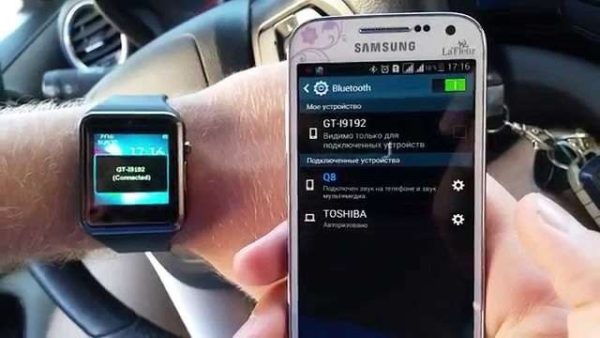
Состояние блютуз-подключения можно посмотреть так:
- Вызвать меню пользователя на телефоне.
- Найти раздел «Беспроводные подключения».
- Выбрать Bluetooth.
Очистка кэшированной памяти производится по схеме:
- Настройки.
- Память.
- Очистка кэша.
Ошибка: Нет сетевого оборудования
Если смарт часы выдают ошибку «не в сети», то использовать их как автономный телефон невозможно. Причиной отсутствия связи могут стать такие причины:
- Устройство отключено.
- Сим-карта вставлена с нарушением инструкции.
- Отсутствие средств на мобильном счете.
- Сбой подключения к интернету.
- Некорректные настройки гаджета.
Умные часы не звонят и не приходят сообщения
При возникновении подобной ошибки и использовании гаджета как самостоятельного устройства нужно проверить:
- правильно ли установлена сим-карта;
- мобильный счет номер не заблокирован;
- на счету положительный баланс.
 Также полезно проверить сим-карту, подключив ее к другому устройству или телефону. Если в ней все в порядке, не правильно работают смарт часы, ошибки связаны с ними.
Также полезно проверить сим-карту, подключив ее к другому устройству или телефону. Если в ней все в порядке, не правильно работают смарт часы, ошибки связаны с ними.
Способы решения:
- перезагрузить часы;
- почистить слот для сим карты сухой кисточкой или салфеткой;
- проверить режимы звонков и установленный уровень громкости рингтона на часах;
- снова установить сим карту.
Если же смарт часы используются как вспомогательное устройство для телефона, и не принимают его входящие звонки и сообщения, скорее всего, проблема в сбое блютуз сигнала. Как проверить сопряжение часов и телефона, можно посмотреть в пункте статьи «Нет синхронизации».
Не подключаются смарт часы, ошибки сим карты
При оформлении карты у оператора сотовой связи следует отследить несколько пунктов:
- Тариф должен поддерживать стандарт 2G. Подавляющее количество умных часов работает только на GPRS частотах в связи с большой зоной покрытия.
- Нет ограничения на передачу данных. При лимитированном трафике в сутки или месяц связь пропадет после израсходования выделенного на период объема.
- Отключен запрос пин-кода.
- SIM-карта должна вставляться в выключенный гаджет.
- Необходимо принять входящий вызов на умные часы, чтобы проверить настройки сотовой сети.
Проверка передачи данных осуществляется при помощи отправки сервисного кода «pw,123456,ts#». В полученном ответе следует смотреть на нижнюю строку, где указан вид связи – GPRS и статус – OK. Если информация отличается, то:
- Гаджет не имеет поддержку 2G-сетей. Потребуется смена тарифа или оператора связи.
- Неверные настройки APN. Необходимо использовать код коррекции вида «pw,123456,reset#».
Интересное по теме:
Настройка мобильного приложения My JetKid для детских часов Jet Kid
Как подключить смарт часы к телефону
Почему не включаются умные часы
Как быстро и правильно настроить умные часы
Не определяют местоположение
Мобильное приложение для управления и настройки часами имеет привязку к региону по адресу сервера. Если данные указаны неверно, то возможно отсутствие сети из-за сбоя в настройках. Требуется проверка настроек GPS.
Для России, как правило, используется регион «Европа и Африка», который должен соответствовать:
● IP-адрес 52.28.132.157;
● порт 8001.
Проверка осуществляется при помощи сервисной команды «pw,123456,ts#». Соответствующие строки должны быть идентичны приведенным параметрам.
Чтобы внести коррективы, необходимо:
- Отправить код «pw,123456,ip,52.28.132.157,8001#».
- Перезагрузить гаджет.
- Выждать 10-15 минут.
- Выйти на открытое пространство и подождать пока устройство не установит соединение со спутником передачи GPS-сигнала.
Не отображаются уведомления
Чтобы настроить смарт часы, ошибки которых связаны с отсутствием оповещений на экране, для исправления нужно выполнить следующее:
- Перезапустить смартфон.
- Проверить не включен ли «театральный» режим на браслете, отключающий дисплей и блокирующий уведомления.
- Режим «театр» отключается при помощи зажатия кнопки питания на несколько секунд или двойным тапом по экрану.
- Убедиться, что на телефоне не включена блокировка уведомлений. Если в мобильном данная функция отключена, то сигнал на умные часы не будет поступать.
- Посмотреть осуществляется ли синхронизация гаджетов.
- Осуществить проверку подключения к интернету.
Сброс всех настроек
Возврат к параметрам изготовителя восстановит работу устройства, если не помогли остальные способы решения возникающих ошибок.
Важно! После отката все сохраненные данные приложений, учетные записи и файлы будут удалены. Если сохранение данных важно, нужно сделать резервное копирование сведений, паролей и настроек для последующего восстановления.
Удалить Smart Watch из списка устройств в приложении смартфона:
- Открыть Wear OS.
- Выбрать пункт «расширенные настройки» в нижней части экрана.
- Нажать «удалить часы».
- Подтвердить действие.
Очистить реестр Bluetooth-соединений:
- Зайти в настройки телефона.
- Выбрать «подключения Bluetooth».
- Найти в перечне имя смарт-браслета и выбрать его.
- Нажать на пиктограмму настроек гаджета и выбрать удаление.
Сбросить настройки умных часов:
- Совершить свайп вертикально вниз(иногда справа налево) по дисплею и выбрать иконку «настройки».
- Найти значок «сброс параметров» или «отключение от смартфона».
- Подтвердить действие.
- Установить новую синхронизацию телефона и смарт-часов следуя рекомендациям помощника Google.
- В случае возникновения проблем, необходимо переустановить приложение на телефоне.
 Данные советы дают возможность исправить ошибки смарт часов самостоятельно, без участия специалистов.
Данные советы дают возможность исправить ошибки смарт часов самостоятельно, без участия специалистов.
Почему не подключаются смарт часы к телефону
На чтение 5 мин Просмотров 21.3к. Опубликовано 25.03.2021
Обновлено 25.03.2021
Содержание
- Почему смарт-часы на Wear OS не удается подключить к телефону
- Подготовка смартфона к сопряжению с часами Android Wear
- Проверка подключения Bluetooth при подключении смартфона к Wear OS часам
- Сброс настроек на часах Wear OS
- Не получается подключить смарт-часы к телефону на Андроид
- Убедитесь, что на телефоне включен Bluetooth
- Удалите часы из памяти Bluetooth
- Сбросьте настройки часов
- Запрет подключения стороннего оборудования к телефону
- Потеря связи Смарт-часов с телефоном и его отключение
Почему смарт-часы на Wear OS не удается подключить к телефону
Перед настройкой часов убедитесь в том, что Интернет правильно работает на Вашем смартфоне (часто это самая банальная причина, по которой Вы не можете подключить часы к телефону).

Первое, что нужно знать, прежде чем покупать смарт-часы, это то, что они будут в паре только с теми смартфонами, которые имеют по крайней мере Android 6.0 OS версии
Чтобы проверить, может ли ваш смартфон подключаться к часам Android Wear, на сайте android.com есть страница, на которой можно проверить совместимость вашего смартфона с сайтом https://wearos.google.com/intl/ru_ru/wearcheck/. Вы должны пойти туда со своего смартфона, который вы собираетесь подключить к часам. Ниже приведен пример результата проверки различных устройств.
Nexus 5XNokia N9
Подготовка смартфона к сопряжению с часами Android Wear
У нас есть статья о том, как подключить Wear OS к вашему смартфону, прочитайте ее, вы, возможно, поделились всем правильно, если нет, смотрите наши рекомендации ниже.
Убедитесь, что необходимые приложения и обновления доступны:
- Убедитесь, что версия «Служб Google Play» не ниже 7.3.28.
- Убедитесь, что ваше приложение Google Search версии 4.0 или более новой;
- Убедитесь, что на вашем смартфоне установлено приложение Wear OS 1.0. или более новое.

Проверка подключения Bluetooth при подключении смартфона к Wear OS часам
После проверки и доступности приложений необходимо запустить проверку по Bluetooth на смартфоне.
Как убедиться, что Bluetooth вашего смартфона включен:
- Откройте приложение «Настройки» ⚙ на вашем смартфоне.
- Затем в меню на вкладке «Беспроводные сети» войдите в раздел Bluetooth.
- Включите Bluetooth (или убедитесь, что он включен).
Сброс настроек на часах Wear OS
Чтобы правильно перезагрузить интеллектуальные часы, выполните 3 шага:
- Вам необходимо отключить смарт-часы от смартфона (если часы не подключены к телефону, пропустите этот шаг).
- Сбрасывает настройки часов Android Wear.
- Восстановите (или, в нашем случае, попробуйте еще раз) часы к телефону.
Не получается подключить смарт-часы к телефону на Андроид
Первое, что нужно сделать, это убедиться, что оба устройства
- включены и имеют достаточную плату;
- они близко;
- Bluetooth-соединение включено, режим полета выключен.
Важно! Для работы Bluetooth-соединения используется много энергии. Если гаджеты имеют низкий процент заряда, связь между ними может быть прервана.
Тогда сделайте следующее с гаджетами:
- Вам нужно разорвать Bluetooth-соединение и переподключить его.
- Если соединение не удастся установить, перезапустите устройство. Нажмите и удерживайте кнопку подключения в течение 15 секунд, пока устройство не начнет работать.
- Сбросьте заводские настройки устройства. Вы должны перейти в «Настройки», пункт «Система», а затем сбросить все настройки.
- Вам необходимо проверить наличие обновлений операционной системы, если они есть, установить их.
- Если установлены какие-либо обновления для приложений Wear OS.
- Ваш смартфон не обнаруживает новое устройство, затем необходимо удалить и переустановить приложение Wear OS.

Что делать, если нет связи
После каждой операции Вы должны повторно подсоединять часы к телефону до тех пор, пока не будет достигнут следующий алгоритм:
- Зайди в приложение Wear OS.
- Найди имя нового гаджета.
- Нажмите на иконку и выберите «Новый».
- Соблюдайте указания на дисплее.
Убедитесь, что на телефоне включен Bluetooth
- Откройте настройки устройства.
- Выберите Подключенные устройства. Если отображаются настройки подключения, нажмите его.
- Выберите Bluetooth.
- Убедитесь, что Bluetooth включен.
Удалите часы из памяти Bluetooth
- Откройте настройки устройства.
- Перейти к Подключенные устройства
Ранее подключенные устройства. - Выберите имя часов.
- Нажмите на иконку «Настройки».
Удалить
Извлечь устройство.
Сбросьте настройки часов
- Если экран часов затемнен, коснитесь его.
- Прокрутите экран сверху вниз и нажмите значок «Настройки».
Система.- На некоторых часах необходимо сдвинуть экран влево.
- Прокрутите экран вниз и нажмите значок «Отключить и восстановить».
.- Если такой записи нет, коснитесь значка «Отсоединиться от телефона».
.
- Если такой записи нет, коснитесь значка «Отсоединиться от телефона».
- Чтобы подтвердить действие, нажмите на иконку «Готово».
.
Запрет подключения стороннего оборудования к телефону
В этом случае телефон распознает устройство, но не может к нему подключиться. Это может быть вызвано следующими факторами:
- несовместимость Bluetooth-модулей. Устройства не могут быть синхронизированы, если одно из них имеет устаревшую версию Bluetooth-модуля;
- багги прошивки. Эта проблема возникает при использовании неофициального программного обеспечения. Нелицензированное программное обеспечение может работать некорректно, блокируя при этом некоторые функции устройства;
- Неисправность программного обеспечения. После обновления программного обеспечения браслет может не синхронизироваться с телефоном или не включаться вообще.
Решение проблемы:
- Обновите Bluetooth-модуль до последней версии;
- мигать устройством;
- переустановить фитнес программное обеспечение браслет на вашем смартфоне.
Потеря связи Смарт-часов с телефоном и его отключение
Часто сразу после подключения смарт-часов к смартфону связь между устройствами прерывается. Это может случиться, если..:
- Расстояние для сопряжения беспроводных устройств неправильное.
- фитнес-браслет разрядился. Сколько времени работает ваш фитнес-тренажер, зависит от заряда аккумулятора. Некоторые устройства работают до месяца без подзарядки, в то время как другие требуют ежедневной подзарядки.
Решение проблемы:
- держать оба устройства на расстоянии 10-12 метров друг от друга;
- следите за уровнем заряда батареи вашего спортивного гаджета.
Следующие действия также могут помочь устранить описанные выше проблемы:
- Проверьте, правильно ли работает Bluetooth-модуль вашего смартфона и фитнес-браслет отдельно;
- перезагрузить телефон и спортивный гаджет одновременно;
- Удалите устаревшее программное обеспечение со своего смартфона и установите последние версии программ, рекомендованные производителем фитнес-браслета.
Источники
- https://tech4sport.ru/fitnes-brasleti/chto-delat-esli-smartfon-ne-vidit-fitnes-treker
- https://Tvoy-Android.com/androidwear-ne-udaetsya-podklyuchit/
- https://mirinfo.ru/android/kak-podklyuchit-smart-chasy-k-telefonu.html
- https://support.google.com/wearos/answer/6057772?co=GENIE.Platform%3DAndroid&hl=ru
- https://geekmaps.ru/pochemu-telefon-ne-vidit-fitnes-braslet/
![]()
Что делать, если приложение SeTracker выдает ошибку «Часы не подключены»? Полная информация об ошибках Setracker. Почему в приложении SeTracker возникает ошибка и как исправить разберем в статье.
Всплывающая ошибка «Часы не подключены» возникает, когда отсутствует связь между приложением и часами. Далее мы перечисляем все причины возникновения проблемы и их устранение:
- Отсутствует интернет на часах;
- Не правильно прописан ip_url и port в часах;
- Не соответствует ID в часах и в программе Setracker;
- Часы находятся в зоне где плохо ловит мобильная связь.
Отсутствие интернета на часах
Неполадки возникают, когда сервер перегружен или на нем выполняются технические работы. Особенно часто уведомление в программе выскакивает днем – через время оно исчезает. Также один раз в месяц происходит обновление программного обеспечения, которое может затянуться на несколько часов.
Первым делом проверяете баланс, он должен быть положительным. Это можете делать через менеджера или личный кабинет сотового оператора. Если у вашей модели часов присутствует функция набор номера, набираете соответствующую комбинацию цифр и символов для проверки баланса.
![]()
Отправьте на часы смс pw,123456,ts# или pw,523681,ts# . Как это делается можете подробнее посмотреть в статье СМС команды для GPS часов. В ответ часы вам отправляют все параметры, картинка ниже.
Все важные для нас параметры отмечены красной точкой. Обратите внимание на самую нижнюю строчку GPRS. Число в скобочках (в нашем случае 59), означает уровень сигнала интернета. Когда число становится меньше 50, соединение между часами и приложением пропадает. Если перед скобочками вместо «OK» отображается «NO», вам потребуется прописать интернет самостоятельно. С помощью смс, например, для Теле 2 pw,123456,apn,internet.tele2.ru,,# . Полный список команд смотрите в статье.
После того, как вы прописали настройки, перезагружаете часы.

ID в часах и в приложение не соответствуют друг другу
Ошибка встречается крайне редко. Узнать ID в часах можно из СМС (картинка выше) первая строчка, отмеченная красной точкой. В Setracker ID номер отображается во вкладке «Список устройств», (смотрим на картинке ниже). Если эти два номера не одинаковые, нужно также поменять ID на часах с помощью смс команды pw,123456,imei,3574хххххххххх3# . Вместо символов «х» пропишите ID из приложения.
Перезагрузите часы.
Нет сетевого оборудования

Ошибка случается, когда софт не способен синхронизировать данные со smart часами. Вот некоторые причины, которые не позволяют обнаружить оборудование:
- нулевой баланс счета и отсутствие интернета;
- устройство отключено или ловит плохой сигнал сети;
- нет настроек точки доступа APN или не определяется IP адрес.
Не правильно прописан ip_url и port в часах
Для GPS часов существует много приложений и у каждого свои настройки сервера (ip_url). Если вы используете бесплатное приложение Setracker, то в ваших часах прописывается ip_url и port. Они должны быть точно такие же как на картинке (вторая и третья красная точка). Если ваши настройки отличаются, отправляете на часы следующую команду pw,123456,ip,52.28.132.157,8001# . После этого перезагружаете часы, отправив SMS pw,123456,reset# . После перезагрузки установятся правильные настройки и ошибка в приложении Setracker «Часы не подключены» пропадает.
Часы находятся в зоне где плохо ловит мобильная связь
Если вы проделали все вышеперечисленные пункты, а связи с приложением так и не появилось, не беспокойтесь. Возможно в вашей местности слабый сигнал сотового оператора или в выбраном тарифе отсутсвует интернет. Поэтому выбирайте оператора, у которого лучше всего ловит мобильная связь в вашей местности.
P.S. При покупке часов в нашем интернет-магазине, вы получаете бесплатную техническую поддержку на протяжении всего срока эксплуатации часов. Специалисты удаленно настраивают, проверяют работу часов и приложения. Если часы покупаете не у нас, пользуйтесь услугой настройки с дальнейшей технической поддержкой за 450 рублей.
Что делать?
Прежде всего вам необходимо отправить с телефона на номер в Smart Baby Watch смс-команду
pw,123456,ts#
Важно: команда должна быть с соблюдением пунктуации, без пробелов, заглавных букв и точек. На счету часов должен быть положительный баланс, чтобы вы смогли получить от них ответное смс сообщение.
Если часы не отвечают на смс-команды, читайте здесь.
Ответ на ваш смартфон должен поступить в течение короткого времени. Если ответа так и не получили, отправьте альтернативную команду
pw,523681,ts#
Информация в ответном сообщении содержит технические данные, которые должны совпадать с теми, что мы приводим ниже. Жирным шрифтом выделяются важные сведения, которые влияют на правильную работу устройства.
*Используйте горизонтальную прокрутку внизу таблицы
Технические данныеЗначениеЗаметка
| ver: | Модель устройства, версия, дата прошивки | Данная информация не влияет на работу и настройку устройства |
| ID: | ID устройства | Некоторые часы используют для регистрации REG CODE (ZCM), узнать его можно по смс-команде pw,123456,tt# Если ID вашего гаджета не совпадает с данными в ответном смс сообщении, вам нужно связаться с продавцом и выяснить ситуацию |
| imei: | IMEI устройства (международный номер) | Как правило, наклеен с обратной стороны корпуса устройства рядом с наклейкой регистрационного QR кода |
| ip_url:52.28.132.157; | Сервер, с помощью которого определяется позиционирование на карте (здесь сервер Европа и Африка) | Для нормальной работы в приложении Setracker эта строка должна выглядеть так. Если у вас другие цифры, поменять их можно с помощью смс-команды pw,123456,ip,52.28.132.157,8001# или pw,123456,ip,52.28.132.157,9001# Если вы проживаете в регионе, для которого нужны настройки сервера Азия и Океания, меняйте с помощью команды pw,123456,ip,54.169.10.136,8001# или pw,123456,ip,54.169.10.136,9001# |
| port:8001; или port:9001; | Порт, по которому устройство запрашивает местоположение владельца | При регистрации вы должны указать площадь Европа и Африка, чтобы часы корректно работали в России, Беларуси или Украине. Сменить порт можно с помощью смс-команды pw,123456,ip,52.28.132.157,8001# или pw,123456,ip,52.28.132.157,9001# |
| center:; | Центральный номер телефона | |
| slave:; | Дополнительный номер | Обычно поле остается пустым |
| sos1:; | Первый номер для SOS-вызова | Устанавливается в приложении Setracker |
| sos3:; | Третий номер для SOS-вызова | Устанавливается в приложении Setracker |
| profile:3; | Звуковой режим в часах (в данном случае — вибрация) | Поменять можно в настройках через приложение Си Трекер |
| upload:600S; | Частота передачи данных местоположения на сервер в секундах | Устанавливается в приложении Setracker в поле «Режим работы геолокации» |
| bat level:30; | Уровень заряда батареи | |
| language:9; | Язык | В данном случае — русский. Вы также можете настроить язык и время |
| zone:3.00; | Часовой пояс | В данном случае +3 — пояс Москвы |
| GPS:NO (0); | Отображение связи с GPS спутниками. NO — связи нет. YES — связь установлена | Чтобы устройство словило сигнал спутника, выйдите на улицу |
| GPRS:OK (89); | Интернет на SIM-карте в smartwatch | Здесь — скорость 89. Если значение снижается до 50, связь с часами будет утеряна. В случае статуса GPRS:NO есть вероятность необходимости настроить APN вашего оператора связи для использования мобильного интернета. Сделать это можно с помощью смс-команды, которую вы отыщите в таблице |
Если у вас возникли трудности при настройке и все равно остается ошибка Setracker «Часы не подключены», вы можете задать вопрос в специальной рубрике Вопрос-Ответ. Как правильно задавать вопросы, читайте здесь. В короткий срок мы постараемся вам ответить.
Проверка SIM-card
- При покупке убедитесь, что выбранный тариф поддерживает 2G и на нем не установлено ограничение на передачу данных. Вставляйте сим карту в выключенные часы. Если запрос пин-кода отключен, то сим карта должна корректно определиться после включения устройства и на дисплее появится иконка сотового сигнала. Сделайте обычный телефонный звонок на часы и убедитесь, что сотовая связь работает. Если что-то не так, то почти наверняка дело в операторе (тарифе). Практика показывает, что если нет связи с часами, то брак самого изделия – крайне редкий случай.
- Проверьте, работает ли передача данных GPRS. Стандартное обозначение – иконка в виде двух стрелочек (вверх и вниз) в левом верхнем углу дисплея. Есть еще один способ проверки: отправьте на часы смс сообщение запроса параметров — pw,123456,ts# и в полученном ответе посмотрите последнюю строку, она должна иметь вид «GPRS: OK (…)». Если вместо ОК вы видите NO – это означает, что передачи данных нет. Это может быть связано с отсутствием поддержки 2G (требуется смена оператора и/или тарифа), либо с некорректным APN оператора в часах (проще говоря, с неверными настройками интернета). В последнем случае нужно отправить на номер в часах специальную смс команду, которая скорректирует APN. Список смс команд можно скачать здесь. Обязательно дождитесь ответа и перезагрузите часы (команда pw,123456,reset#).
- Если Вы все сделали правильно, и передача данных появилась, но программа по-прежнему пишет, что часы не подключены, переходите к проверке соответствия настроек выбранному приложению.
Проверка настроек GPS часов
Каждому приложению соответствуют определенный ip адрес сервера и port. Поэтому сначала необходимо определиться, какую именно программу Вы будете использовать для GPS трекинга. И далее осуществлять проверку (и корректировку) именно для нее.
Разберем это на примере SeTracker. Региону Европа и Африка программы SeTracker соответствуют ip адрес 52.28.132.157 и порт 8001. Значит, настройки в часах должны содержать именно эти данные. Отправьте на номер сим карты в часах смс сообщение pw,123456,ts# и в ответе проверьте строки ip_url и port. Они должны иметь следующий вид (без пробелов, без лишних точек или запятых):
ip_url:52.28.132.157;
port:8001;
Если Вы видите другие значения, значит найдена причина того, что нет связи с часами. Необходимо привести в соответствие ip_url и port приложению, в нашем примере – SeTracker.
Для этого отправьте на часы команду, которая скорректирует данные: pw,123456,ip,52.28.132.157,8001#
Затем перезагрузите часы командой pw,123456,reset# и вновь выполните запрос pw,123456,ts#. Необходимо убедиться, что ip_url и порт теперь соответствуют SeTracker.
Если все в порядке, необходимо подождать какое-то время (до получаса), рекомендуется вынести GPS часы «поле видимости» спутников – на улицу, на балкон и т.п. Связь должна появится.
Если и это не помогло, принудительно пропишите APN сотового оператора в часах. Для этого нужно отправить смс сообщение на часы, которое соответствует вашему оператору (для сим карты в часах) и подождите 20-30 минут. Например, для Мегафон смс команда выглядит так: pw,123456,apn,internet,gdata,gdata#
Если же Вы в точности выполнили все указанные действия, но проблема сохранилась и часы не подключены, обратитесь в техподдержку приложения или в техподдержку Videotoy, если часы куплены на нашем сайте.
Ошибка аккаунта

У этой ошибки есть несколько причин, которые не позволяют пользователям открыть приложение:
- ввод логина, который уже зарегистрирован другим пользователем;
- неправильный ввод данных при авторизации: опечатка или неправильная раскладка клавиатуры;
- технические работы на сервере;
- сброс ID и исключение часов из базы данных программы.
Ошибки при регистрации

В процессе регистрации могут возникнуть проблемы, которые мешают пользоваться Си трекером. Иногда во время процедуры регистрации часов выскакивает ошибка привязки устройства, но при этом в списке отсутствует индикационный номер ваших часов. Это связано с тем, что пользователь больше года не использовал свой аккаунт. Следующая ошибка – это неактивная кнопка подтверждения регистрации. Проблема возникает, если при заполнении учетной записи был указан короткий пароль или длинное имя.
Проверка интернета
Теперь обратим внимание на параметр GPRS. У этого параметра может стоять значение NO – нет интернета и OK – есть интернет. Есть в ответе от Ваших часов параметр имеет значение NO – это значит, что на часах нет интернета, следовательно, они не могут отправлять координаты на сервер и получать команды.
Интернета может не быть по следующем причинам:
- На сим карте нет денег, проверьте, что они есть;
- на сим карте отключена услуга по мобильной передаче данных, подключена ли эта услуга можно узнать у оператора сим-карты;
- необходима дополнительная настройка интернета на часах, как это сделать – смотрите ниже.
Команды для настройки интернета отличаются для разных операторов. В зависимости от того, какой оператор у сим-карты в часах нужно выбрать правильную команду. Для настройки интернета на часах отправьте на номер часов 2 СМС по очереди (второе отправляйте только в случае, если на первое СМС Вы не получили ответа):
Для МТС Россия
- pw,123456,apn,internet.mts.ru,mts,mts#
- pw,523681,apn,internet.mts.ru,mts,mts#
Для МТС Белорусь
- pw,123456,apn,mts,mts,mts#
- pw,523681,apn,mts,mts,mts#
Для Мегафон Россия, МТС Украина, Activ Казахстан, Elisa Эстония:
- pw,123456,apn,internet,,#
- pw,523681,apn,internet,,#
Для Билайн Россия:
- pw,123456,apn,internet.beeline.ru,beeline,beeline#
- pw,523681,apn,internet.beeline.ru,beeline,beeline#
Для Билайн Казахстан:
- pw,123456,apn,internet.beeline.kz,beeline,beeline#
- pw,523681,apn,internet.beeline.kz,beeline,beeline#
Для Киевстар Украина
- pw,123456,apn,www.ab.kyivstar.net,,#
- pw,523681,apn,www.ab.kyivstar.net,,#
Команду следует отправлять в таком виде, как она написана выше (выделено жирным), без добавления пробелов и пропуска каких-либо символов. Если Вашего оператора нет в списке, то напишите нам на support@findmykids.org и мы Вам поможем.
Для Теле2 Россия:
- pw,123456,apn,internet.tele2.ru,,#
- pw,523681,apn,internet.tele2.ru,,#
Что делать, если нет сетевого соединения часов в Setracker
На следующее утро я решил подключить к часам приложение «Где мои дети» и сравнить их в действии. Подключение происходит путем отправки 2-ух смсок со смартфона, а не как у ситрэкер путем логина и пароля.

Подключение детских часов к приложению Где мои дети. В этом случае перенастраивается ip сервер работы часов и если вы захотите снова использовать setracker ничего не получится, будет выходит сообщение, что часы не подключены или не обнаружено сетевое оборудование.
Но выход есть. Нужно отправить 2 СМС на номер смарт часов для изменения ip сервера с любого вашего телефона. Для начала нужно проверить сетевые настройки часов, для этого отправляем смску:
pw,123456,ts#
Ждем ответное сообщение, если ничего не пришло, то попробуйте отправить второй вариант:
pw,523681,ts#
Я отправил смску с первым вариантом и получил такой ответ:

Отправка смс для получения ip сервера
Видим, что ip_url:tcp.findmykids.org;
Если набрать в адресной строке findmykids.org, то перейдем на сайт «Где мои дети», это подтверждает, что ip не настроен на setracker.
А чтобы перенастроить на ip сервера setracker Европа и Африка, то есть для России в том числе, нужно отправить следующую команду в смс.
pw,123456,ip,52.28.132.157,8001#
Если этот вариант не сработает, то попробуйте так:
pw,523681,ip,52.28.132.157,8001#
Должно прийти ответное сообщение об изменении ip_url. После данной процедуры, проблема с обнаружением сетевого оборудования в приложениях SeTracker будет решена.

Отправка смс для смены ip под seTracker. В зависимости от своей местности, где вы находитесь в смске вписывайте соответствующий адрес сервера которые указаны ниже:
- Европа и Африка ip 52.28.132.157 (port 8001)
- Азия и Океания ip 54.169.10.136 (port 8001)
- Северная Америка ip 54.153.6.9 (port 8001)
- Южная Америка ip 54.207.93.14 (port 8001)
- Гонконг ip 58.96.181.173 (agpse.3g-elec.com) (port 8001)
Как связаться со службой поддержки SeTrasker
Связаться со службой техподдержки приложения SeTraker можно на сайте http://setraker.org/contacts/; специалисты связываются с клиентами в течении 2-х часов. На сайте пользователю можно задать в чате бесплатный вопрос. Владелец часов может оставить заявку на платный ремонт устройства, либо диагностику умных часов.

При этом в стоимость обслуживания входит выдача новых параметров ID, гарантия решения любой технической заминки, которая возникла у владельца оборудования. В противном случае будет произведён возврат денежных средств.
Видеоинструкция
Источники
- https://iqwatch.ru/the-clock-is-not-connected-setracker-error-and-4-ways-to-fix-it/
- https://findmykids.org/blog/ru/oshibki-v-prilozhenii-setracker
- https://iSmartWatch.ru/13113-oshibka-setracker-chasy-ne-podklyucheny
- https://Videotoy.ru/blogs/blog/chasy-ne-podklyucheny-ili-net-svyazi-s-chasami
- https://findmykids.org/blog/ru/chto-delat-esli-chasy-ne-podklyuchayutsya
- https://RuslanTrader.ru/detskie-smart-chasy-nastrojka-seti.html
- https://umnye-chasy-smart-watch.ru/oshibka-setracker/
Еще в конце 2020 года многие покупатели китайских смарт-часов различных производителей, при сопряжении часов со смартфоном, стали получать сообщение «illegal devices please use genuine» в приложении FunDo Pro. Стала появляться ошибка после обновления приложения до версии 1.7.7. 25 июня 2021 года момент софт обновился до версии 1.8.5, но некоторые пользователи по-прежнему сталкиваются с ошибкой, хотя, по заявлению разработчиков, эта проблема уже решена.
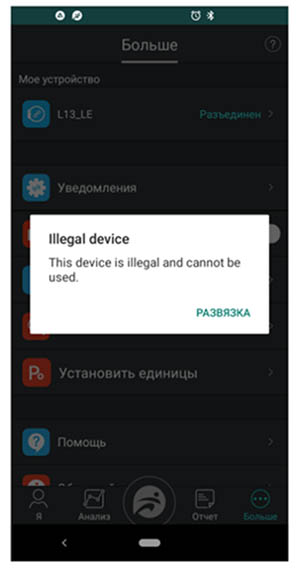
Мы решили собрать все рабочие методы, которые помогут пользоваться практически всеми функциями часов, пока разработчики FunDo Pro избавят владельцев часов от ошибки «illegal devices please use genuine».
Использование альтернативного приложения
Подключение часов с помощью альтернативного приложения – наиболее эффективный и простой способ. Несмотря на то, что производители рекомендуют использовать приложение FunDo Pro, многие устройства могут работать с другими приложениями, часто без ущерба для функционала.
Название приложения зависит от модели часов и операционной системы смартфона. Чаще всего с ошибкой сталкиваются владельцы часов таких моделей: Smart Watch L8, L13, S2, L5, w46 и т.д. Альтернативных приложений существует достаточно много, но с каким именно будет работать конкретная модель – сказать сложно. Стоит попробовать установить одно из предложенных ниже приложений, подключить часы и проверить их работоспособность. Все работает – отлично, нет – пробуйте другое приложение.
DT NO.I
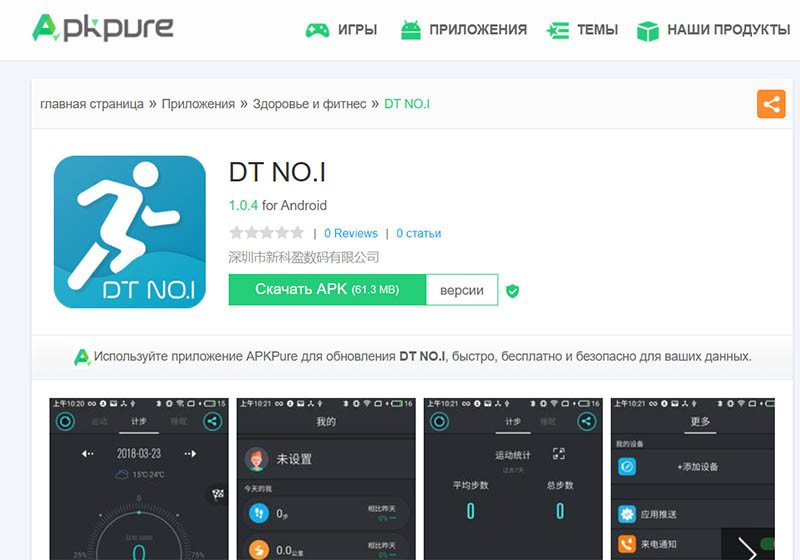
Выглядит это приложение так же, как и FunDo Pro. Но, скачать его из Google Play или App Store не получится. Устанавливается приложение с помощью APK-файла. Немного неудобно, но это того стоит. Скачать приложение можно отсюда: https://apkpure.com/ru/dt-no-i/com.kct.dtnoi.btnotification. После скачивания перейдите в загрузки и откройте файл. Дождитесь установки и, следуя подсказкам, подключите часы.
M Active
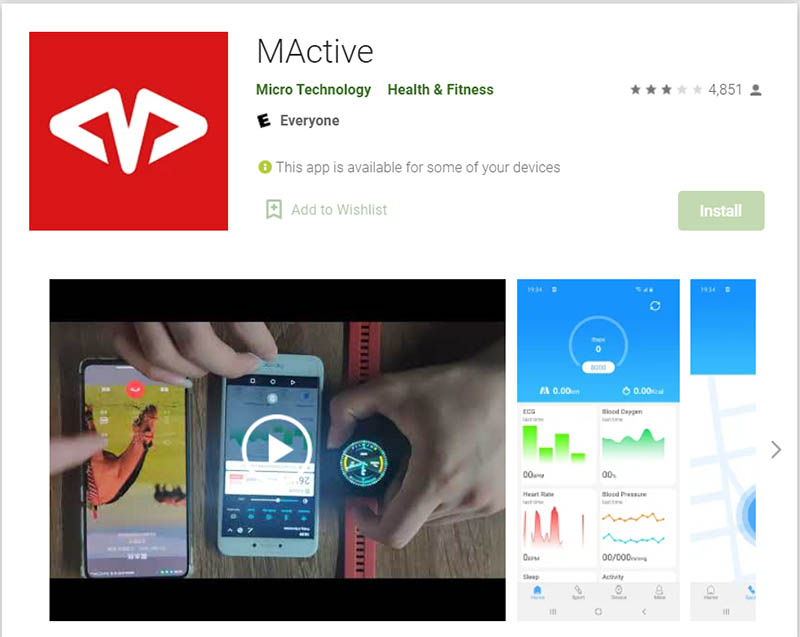
Это приложение немного уступает по простоте и удобству DT NO.I, зато доступно в Google Play и App Store для устройств под управлением ANDROID и iOS.
Скачать M Active с Google Play
Скачать M Active с App Store
Orunning
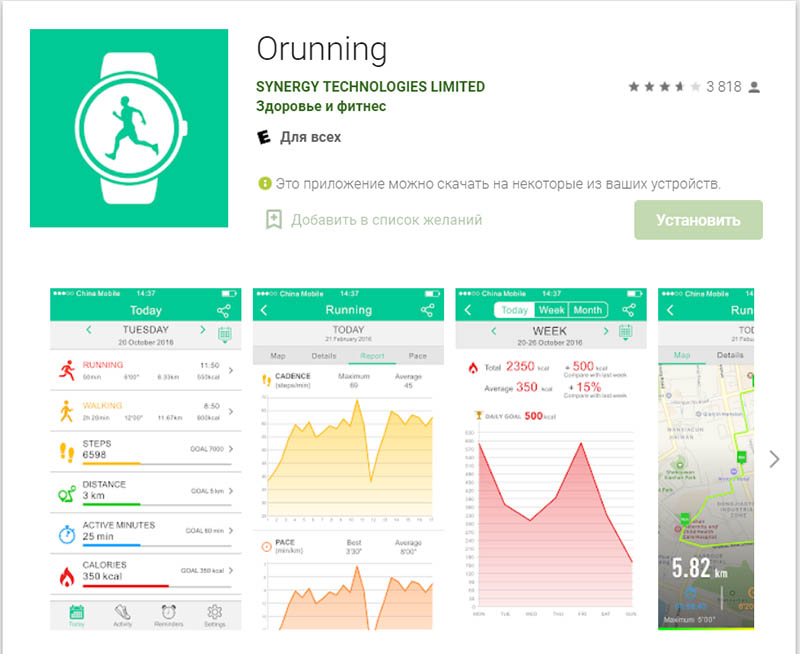
С приложением Orunning также могут работать некоторые «нелегальные» смарт-часы и фитнес-браслеты. Приложение доступно для ANDROID и iOS. Функционал у него даже немного больше, чем у FunDo Pro. К тому же, это приложение может синхронизироваться с сервисом Google Fit.
Скачать Orunning с Google Play
Скачать Orunning с App Store
WearPro
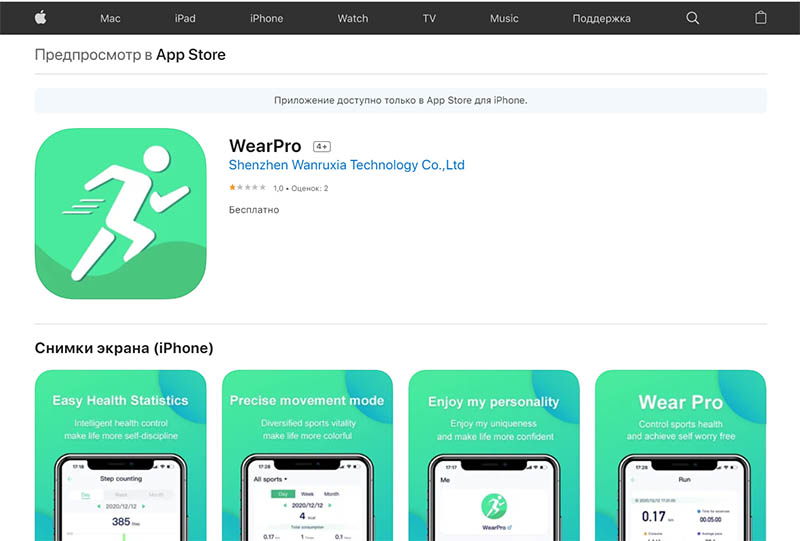
В основном с приложением WearPro работают часы, продаваемые под брендом NO.I, но и некоторые устройства от других брендов с его помощью подключаются к смартфонам. Интерфейс приложения плохо переведен на русский язык и имеет ряд других недостатков. Но, если ни одно из вышеперечисленных приложений не подойдет, рассматривать WearPro также можно.
Скачать WearPro с Google Play
Скачать WearPro с App Store
Если нет желания использовать стороннее приложение, можно попробовать «подружить» часы с ошибкой с более ранней версией FunDo Pro. Любую версию приложения можно скачать отсюда: https://apkpure.com/ru/fundo-pro/com.kct.fundo.btnotification/versions. Мы рекомендуем использовать версию до 1.7.6.
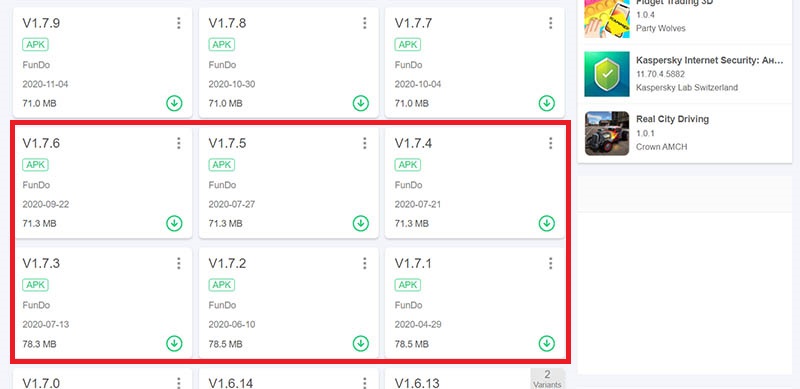
Перед установкой старой версии приложения не забудьте отвязать часы и удалить уже установленную программу на смартфоне.
Отключение доступа к сети для FunDo Pro
Этот способ самый ненадежный, но в некоторых случаях может помочь.
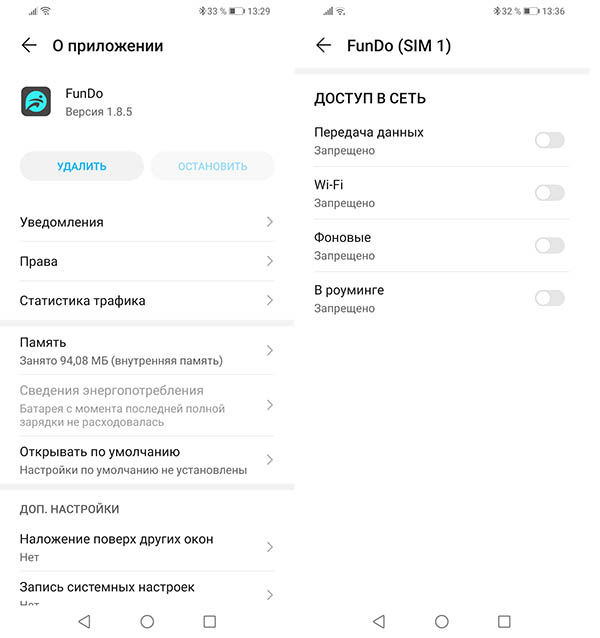
Порядок действий следующий:
- Отмените сопряжение часов по Bluetooth
- Удалите приложение
- Очистите кэш и мусор
- Перезагрузите смартфон
- Скачайте приложение FunDo Pro с Google Play и App Store
- Включите режим «В самолете» и установите приложение (запускать его пока не нужно)
- Перейдите в меню «Настройки» смартфона, далее «Приложения», затем «FunDo». Отройте «Статистика трафика» и запретите приложению передачу данных, а также доступ к Wi-Fi
- Запустите приложение, и подключите устройство.
Также стоит отключить автоматическое обновление приложения в настройках в Google Play.
Пока это все известные нам способы бороться с ошибкой «illegal devices please use genuine» в FunDo Pro.
Реклама
Некоторые пользователи сталкиваются с проблемой, когда смартфон не видит смарт-часы. Причин отсутствия сопряжения несколько, как правило, они устраняются действиями, не требующими особых знаний, сложных манипуляций.

Содержание
- Распространенные проблемы синхронизации смарт-часов
- Сбои при первом подключении
- Сбои подключения используемых часов
- Что можно сделать
- Правильный алгоритм для подключения часов к смартфону
Распространенные проблемы синхронизации смарт-часов
Часто пользователь, пытаясь установить соединение между фитнес-трекером и мобильным телефоном, пугается при появлении на экране сообщения: «не удалось обнаружить браслет», «ошибка синхронизации». Подобная надпись в большинстве случаев не свидетельствует о браке, поломке одного из устройств. В такой ситуации важно определить, почему смартфон не видит смарт-часы.
Сбои при первом подключении
Если часы недавно были куплены в магазине, ранее не использовались, причиной проблемы могут быть:
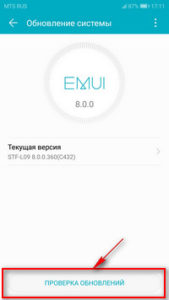
- незаряженный аккумулятор;
- системный сбой прошивки;
- устаревшая версия операционной системы;
- покупателю был продан контрафактный товар;
- отключенные беспроводные модули;
- отсутствие установленного мобильного приложения;
- нет интернета;
- не создан аккаунт, необходимый для корректного сопряжения часов.
Не стоит исключать и фактор брака, хотя механическая поломка встречается менее чем в 5% случаев, при условии, что пользователь купил браслет известного бренда.
Сбои подключения используемых часов
Если пользователь ранее успешно подключил часы, но затем в приложении стали появляться сообщения, что смарт-трекер не обнаружен, вероятными причинами неисправности могут быть:
- разряженный аккумулятор, не позволяющий полноценно использовать беспроводное соединение.
- случайно удаление устройства из приоритетного списка. Такая ситуация возможна при подключении дополнительных аксессуаров, нередко встречается при системном сбое.
- программная ошибка. В этом случае умные часы отображаются в списке подключенных устройств, при этом смартфон отказывается установить соединение.
- проблемы с сервером, интернет-подключением. Большинству моделей смарт-устройств для корректной работы требуется постоянное соединение с интернетом, бесперебойная работа сервера, где хранится информация учетной записи, к которой привязан фитнес-браслет.
Что можно сделать
Если пользователю не удается подключить умные часы к мобильному телефону, используя инструкцию, рекомендуется последовательно выполнить следующие действия:
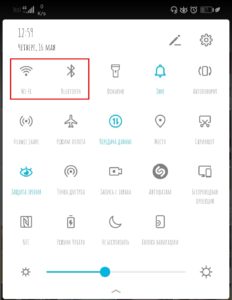
- Убедиться, что активированы Bluetooth, Wi-fi. Сделать это можно в шторке-меню, которая вызывается свайпом сверху вниз;
- Посмотреть список сопряженных устройств. Если к смартфону привязан другой браслет – удалить его из списка приоритетных;
- Переподключить устройство. Удалить смарт-часы из перечня приоритетных, повторно установить соединение, используя стандартный алгоритм;
- Перезагрузить смартфон и умный браслет. Иногда в системе накапливаются программные сбои, препятствующие нормальной работе устройств.
- Обновить прошивку. Некоторые функции могут работать некорректно, если на телефоне, аксессуаре, установлена устаревшая оболочка. Обновить ОС можно в настройках, разделе «Об устройстве».
Правильный алгоритм для подключения часов к смартфону
Сопряжение смартфона и умных-часов требует надёжного беспроводного подключения. Расстояние, на котором можно настроить подключение, зависит от версии Блютуз, – от 2 до 50 метров. Последние версии электроники поддерживают Bluetooth 5.1, что позволяет передавать информацию на расстоянии до 100 метров. Чем больше дистанция, тем больше вероятность, что пользователь сможет комфортно заниматься спортом, не нося телефон в кармане.
Ещё одно обязательное условие для сопряжения телефона и фитнес-трекера – установка фирменного мобильного приложения, через которое и будет осуществляться взаимодействие между владельцем и подвязанными устройствами.
Чтобы подключить часы Хуавей к телефону, достаточно придерживаться следующего алгоритма:
- Убедиться, что телефон и фитнес-трекер заряжены. При низком заряде на мобильном телефоне могут быть отключены модули, отвечающие за беспроводную связь.
- Включить W-fi и Bluetooth. Для этого необходимо на рабочем столе свайпнуть по экрану сверху вниз, активировать беспроводные сервисы. В некоторых случаях для включения необходимо деактивировать режим «В самолете».
- Скачать приложение. Выбор программы зависит от модели часов – каждый производитель предлагает собственное программное обеспечение, учитывающее технические особенности каждой модели. Для установки необходимо отсканировать QR-код, напечатанный в инструкции, на транспортировочной упаковке. Альтернативный вариант скачать приложение для фитнес-трекер – воспользоваться поиском в Play Market, введя там название модели.
- Создать учетную запись. Для нормального использования умных часов пользователь должен иметь аккаунт. Как правило, создать его можно в мобильном приложении, кликнув «Зарегистрироваться» на приветственном экране.
- После входа в аккаунт, кликнуть «+» или надпись «Добавить новое устройство». Для сопряжения следует придерживаться подсказок системы. Например, в некоторых случаях, пользователю будет предложено отсканировать QR-код, который высветиться на экране часов, в другом – ввести цифровой, буквенный код.
- По завершении на экране появится надпись об успешном сопряжении устройств, после чего пользователю будет доступен полный набор функциональных инструментов.
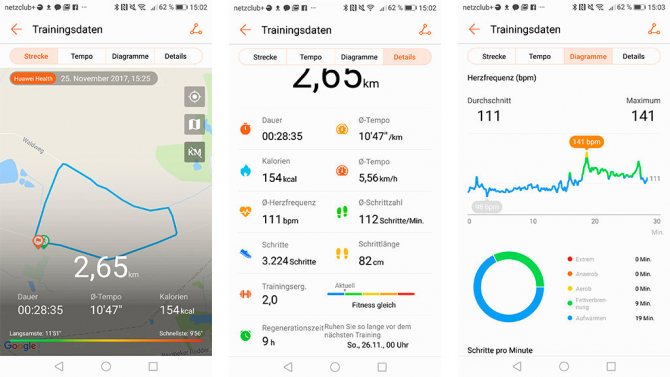
Как правило, причина, почему смарт-часы не подключаются к телефону, кроется в программных сбоях, не требует посещения сервисного центра. Владельцу Honor Band 4, Mi Band, другого фитнес-трекера, для решения проблемы достаточно последовательно попробовать каждый из описанных алгоритмов, пока не будет установлено надёжное соединение.
